La caratteristica del calendario di gruppo in SharePoint 2010 consente la prenotazione di risorse, come sale riunioni e attrezzature audiovisive. Durante la pianificazione di una riunione è ad esempio possibile verificare la disponibilità di una sala riunioni e prenotarla oppure semplicemente prenotare una risorsa, come l'apparecchiatura per una teleconferenza.
Prima di poter prenotare le risorse è necessario eseguire le operazioni descritte di seguito.
Contenuto dell'articolo
-
Passaggio 1: attivare la caratteristica Elenchi gruppo di lavoro per il sito
-
Passaggio 2: attivare la prenotazione delle risorse per un calendario
Per ulteriori informazioni sui calendari e sulle caratteristiche correlate, vedere la sezione Vedere anche.
Passaggio 1: attivare la caratteristica Elenchi gruppo di lavoro per il sito
Nota: Per attivare una caratteristica del sito è necessario disporre almeno delle autorizzazioni che si ottengono con l'aggiunta al gruppo di SharePoint predefinito Proprietari di <nome sito> per il sito.
-
Fare clic sul menu Azioni sito e quindi su Impostazioni sito.
-
In Impostazioni sito fare clic su Gestisci caratteristiche sito.
-
Attivare Elenchi gruppo di lavoro.
Passaggio 2: attivare la prenotazione delle risorse per un calendario
Nota: Per modificare le impostazioni di un elenco, è necessario disporre almeno del livello di autorizzazioni predefinito Progettazione, o equivalente.
-
Nel calendario fare clic sulla scheda Calendario sulla barra multifunzione e quindi fare clic su Impostazioni elenco.
-
Nella pagina Impostazioni elenco fare clic su Titolo, descrizione e struttura.
-
Nella sezione Opzioni calendario di gruppo della pagina Impostazioni generali impostare Utilizzare questo calendario per Prenotazione risorse su Sì e quindi fare clic su Salva.
Passaggio 3: aggiungere risorse all'elenco Risorse
Nota: Per aggiungere elementi in un elenco è necessario disporre almeno delle autorizzazioni che si ottengono con l'aggiunta al gruppo di SharePoint predefinito Membri di <nome sito> per il sito.
-
Fare clic sul menu Azioni sito e quindi su Visualizza tutto il contenuto del sito.
-
Nella sezione Elenchi della pagina Tutto il contenuto del sito fare clic su Risorse.
Importante: Risorse è un elenco predefinito per la maggior parte dei siti. Se l'elenco Risorse non esiste nel sito è necessario crearlo.
-
Nella pagina Risorse fare clic su Aggiungi nuovo elemento.
-
Nella finestra di dialogo Risorse digitare il nome della risorsa in Nome, aggiungere una descrizione facoltativa e quindi fare clic su Salva.
Ripetere la procedura per aggiungere altre risorse all'elenco.
Quello che segue è un esempio di elenco Risorse creato con la procedura precedente.
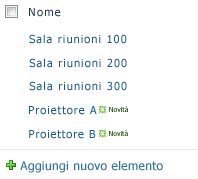
Passaggio 4: raggruppare le risorse nell'elenco Risorse
Se esistono vari elementi dello stesso tipo, ad esempio più sale riunioni oppure numerosi tipi diversi di risorse, può essere utile creare gruppi per le risorse. In questo modo gli utenti che cercano una sala riunioni o una particolare attrezzatura audiovisiva potranno limitare la ricerca al tipo di risorsa desiderato.
Nota: Per aggiungere elementi in un elenco è necessario disporre almeno delle autorizzazioni che si ottengono con l'aggiunta al gruppo di SharePoint predefinito Membri di <nome sito> per il sito.
-
Nell'elenco Risorse posizionare il puntatore del mouse su Nuovo elemento sulla barra multifunzione, fare clic sulla freccia in giù e quindi fare clic su Gruppo risorse.
-
Nella finestra di dialogo Risorse – Nuovo elemento eseguire le operazioni seguenti:
-
Digitare il nome per il gruppo nella casella Nome, ad esempio Sale riunioni.
-
Selezionare le risorse che si desidera aggiungere al gruppo e fare clic su Aggiungi. È possibile tenere premuto CTRL per selezionare più risorse contemporaneamente.
-
Digitare una descrizione facoltativa per il gruppo.
-
Fare clic su Salva .
-










